Как заблокировать человека в фейсбук
Содержание
- Способ №1: с помощью профиля
- Способ №2: в настройках
- Способ №3: на мобильном устройстве
- Как понять что тебя заблокировали в фейсбук
- Как разблокировать пользователя
- Способ 1
- Способ 2
- Как осуществить разблокировку?
- Что значит заблокировать на Facebook?
- Как заблокировать человека в Фейсбук
- Что значит убрать из друзей на Facebook и как это сделать?
- Какой вариант выбрать?
Чтобы прекратить надоедливое общение, используйте блокировку. Расскажем о трех способах блокировки человека в фейсбук, в том числе о том, как это сделать с мобильного устройства.
Блокировка в фейсбуке реализована хорошо: после нее пользователь не только перестает вас видеть (взаимно), но и все написанные комментарии взаимно исчезают. Остается лишь текст личной переписки.
Обратите внимание, что при блокировке пользователь удаляется также из ваших друзей.
Способ №1: с помощью профиля
Зайдите в профиль пользователя, которого хотите заблокировать.
Щелкните иконку с тремя точками – появится выпадающее меню. Выберите «Заблокировать».
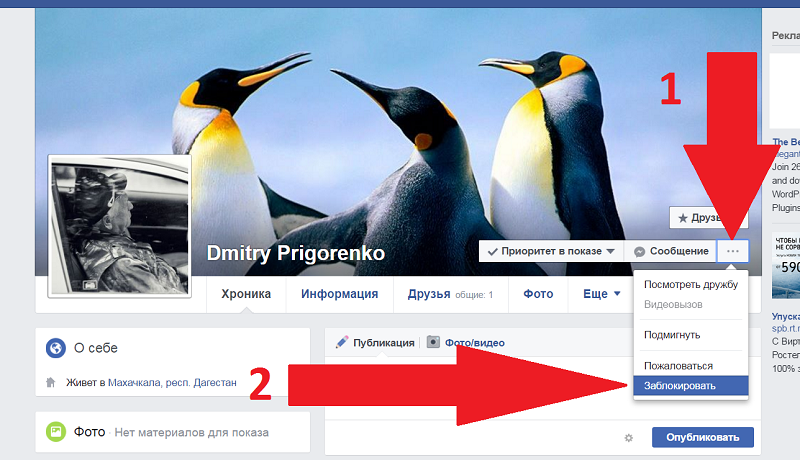
Вас предупредят, к чему приведет блокировка. Подтвердите свое намерение.
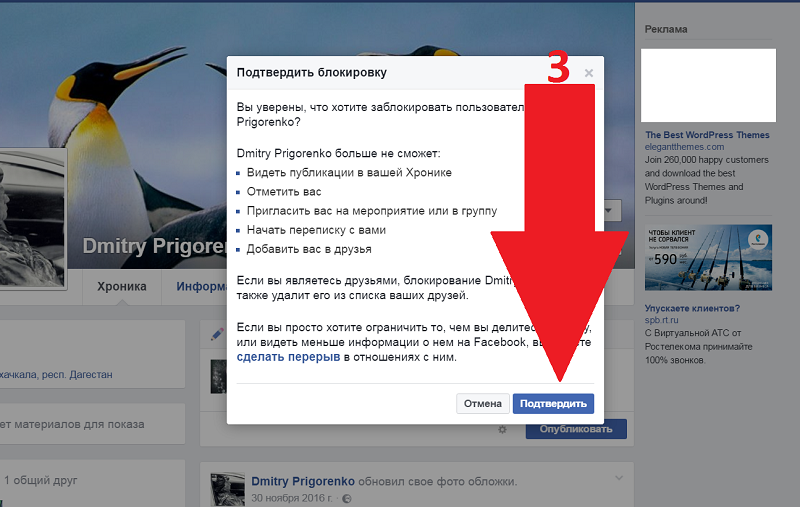
Способ №2: в настройках
Щелкните стрелку в правом верхнем углу, выберите «Настройки», «Заблокировать» или проще: зайдите по ссылке.
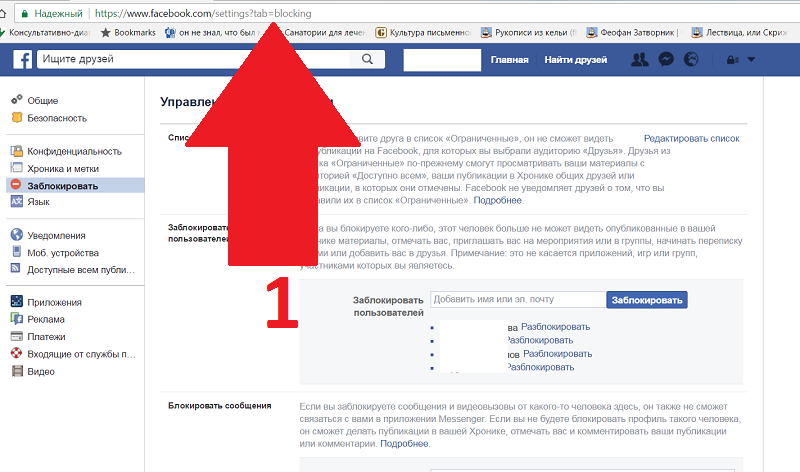
Введите имя или электронный адрес пользователя.
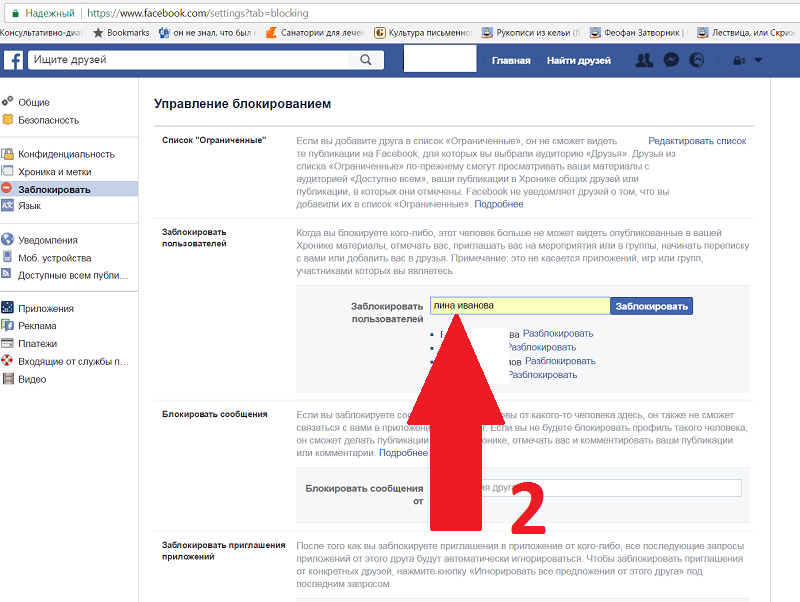
Выберите из предложенного списка того, кого надо заблокировать.
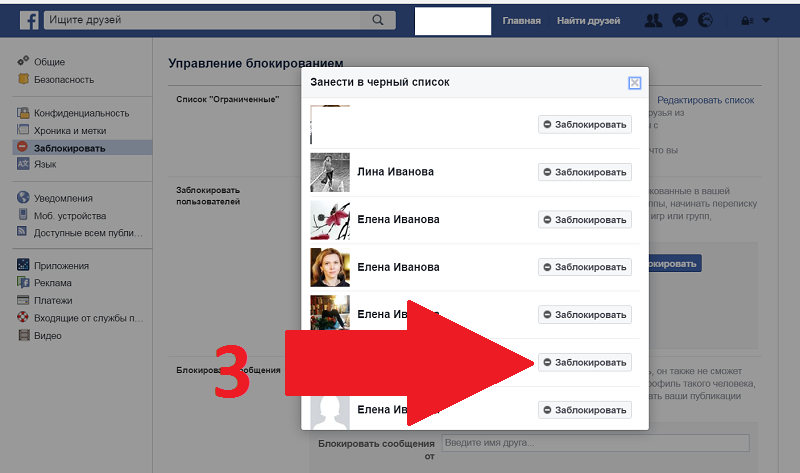
Вас предупредят, к чему приведет блокировка. Подтвердите блокировку.
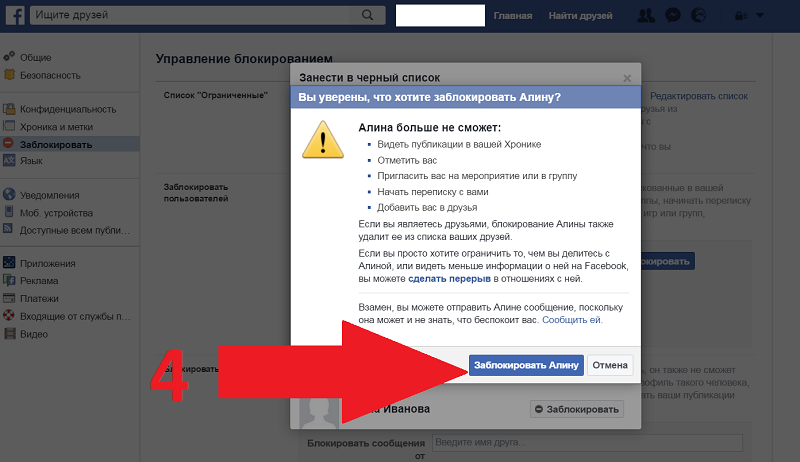
Способ №3: на мобильном устройстве
Покажем, как это сделать на Android в Facebook Light. На iOS и Windows Phone это делается аналогично.
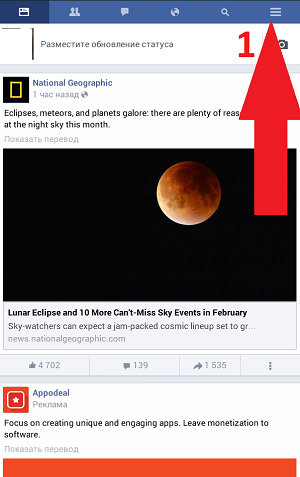
Как понять что тебя заблокировали в фейсбук
Человек, которого вы заблокировали, не получит никакого уведомления об этом. Вы просто станете невидимы друг для друга:
- Он не увидит ваши комментарии ни в каком сообществе и ни на чьей странице, а вы – его.
- Вы не сможете находить профиль друг друга в поиске. А если попытаетесь перейти по той же ссылке, где раньше был профиль, появится сообщение «К сожалению, эти материалы сейчас недоступны».
- Вы не сможете отправлять друг другу сообщения.
- Вы не сможете приглашать друг друга на мероприятия и т.д. – вообще ничего не сможете, пока не разблокируете его (или он вас).
Но есть косвенные признаки, по которым он может определить, что он заблокирован.
- В переписке ссылка на вас исчезает. Сообщения есть, но щелкнуть ваш профиль невозможно. Так же будет выглядеть переписка, если пользователь деактивировал свою страницу. Но разница в том, что если аккаунт деактивирован, с него исчезает фотография. А при блокировке она остается. Так что если фотография в личных сообщениях есть, а ссылки на профиль нет, то это блокировка.
- В списке друзей любого пользователя ваше имя для него не будет отображаться.
- Если вам отвечают на комментарии на чужой странице, он может догадаться, что это вы, хотя ваших комментариев и не видит. Вообще если кому-то отвечают, но вы эти комментарии не видите, то невидимые комментарии принадлежат либо заблокированному, либо удаленному пользователю.
- Но окончательно понять разницу между блокировкой и удалением профиля можно, если зайти на фейсбук под другим аккаунтом или у кого-то спросить: очевидно, что если профиль не виден только вам, а остальным виден, то вы заблокированы.
Как разблокировать пользователя
Это можно сделать из настроек – там же, где делается блокировка.
Перейдите сюда и удалите пользователя из списка блокировки.
Социальная сеть Фейсбук, как известно, была создана для активного общения. Однако нередки случаи, когда любой контакт с некоторыми людьми хочется прекратить. Если тотальный игнор не приносит ожидаемых результатов, остается сделать лишь одно – заблокировать доступ к своей странице. Мера, конечно же, радикальная, но очень эффективная в тех случаях, когда раздувать скандал не хочется. О том, как заблокировать пользователя в Фейсбуке, мы и расскажем в этой статье.
Способ 1
Проблема назойливых пользователей стоит в соц.сети очень остро, поэтому отвечающие за безопасность сотрудники стараются максимально облегчить процесс прекращения их деятельности. В частности, в основное меню сайта была вынесена функция, получившая название «Как мне прекратить назойливое общение?». Она позволяет за несколько секунд заблокировать человека, общение с которым вызывает у вас дискомфорт. Чтобы воспользоваться функцией, нужно сделать следующее
1. Зайдите в «Быстрые настройки конфиденциальности» – иконка  в шапке сайта.
в шапке сайта.
2. Выберите пункт «Как мне прекратить назойливое общение?».
3. Введите в специальном окне имя пользователя, которого хотите забанить, и нажмите кнопку «Заблокировать».

4. Выберите человека, которому хотите закрыть доступ к странице.
5. Подтвердите свое желание, нажав кнопку «Заблокировать».

После того, как действие будет произведено, человек, помещенный в бан-лист, не сможет писать вам сообщения, видеть опубликованные вами посты, приглашать вас на мероприятия, отмечать на фотографиях и т.д.
Способ 2
Существует более упрощенный способ занести людей в черный список. Сделать это можно следующим образом:
1. Зайдите на страницу к человеку, которому планируете ограничить доступ к своему профилю.
2. В шапке странице нажмите на значок  и выберите пункт «Заблокировать».
и выберите пункт «Заблокировать».

3. Подтвердите свое желание забанить пользователя, нажав кнопку «Подтвердить».

Всего три простых действия позволят вам навсегда избавиться от назойливых участников фейсбуковского сообщества и сохранить свои нервные клетки.
Как осуществить разблокировку?
Для любого яда должно существовать и противоядие. Аналогичная ситуация наблюдается и с функциями на Фейсбуке. Это значит, что отправленного в черный список человека можно в любое время восстановить. Делается это так:
1. Зайдите в «Быстрые настройки конфиденциальности» – иконка  в шапке сайта.
в шапке сайта.
2. Выберите пункт «Как мне прекратить назойливое общение?».
3. Зайдите в раздел «Посмотреть всех заблокированных пользователей».

4. Нажмите кнопку «Разблокировать» рядом с теми участниками Facebook, которых вы ходите удалить из бан-листа, а затем подтвердите свое намерение.

На заметку: если забаненный юзер соц.сети находился в списке ваших друзей, то после восстановления из бана вам необходимо снова отправить заявку на добавление в друзья.
Таким образом, заблокировать людей на Фейсбуке очень просто. Главное – удостовериться в необходимости этого действия и не злоупотреблять им в недобрых целях.
Титул главной соцсети мира по праву принадлежит Facebook: в 2017 году общее число аккаунтов на этой платформе превысило отметку в 2 миллиарда. На Фейсбук можно найти старых друзей или обрести новых, рассказать миру о своих увлечениях, достижениях, построить бизнес или найти работу.
Но, как это обычно бывает, любая социальная сеть со временем превращается в рассадник спамеров, хулиганов и прочих неприятных личностей. К сожалению, Facebook исключением не стал.
p, blockquote 1,0,0,0,0 —>
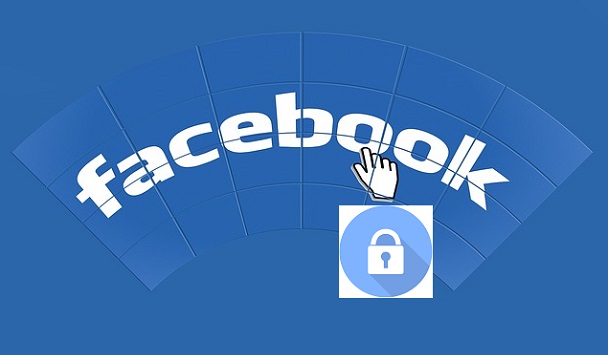
p, blockquote 2,0,0,0,0 —>
p, blockquote 3,0,0,0,0 —>
p, blockquote 4,0,0,0,0 —>
Не все конфликты удается решить мирным путем, и общение в интернете, к сожалению, не всегда приносит только положительные эмоции. Специалисты признают, что кибербуллинг (травля или оскорбления в социальных сетях, в электронных письмах, в СМС-сообщениях), шантаж и угрозы в интернете также разрушительны для психики, как и негативное общение в реальной жизни. Именно поэтому Facebook предлагает пользователям набор инструментов, с помощью которых можно ограничить контакт с неприятными персонами. К ним относятся функции «заблокировать» и «убрать из друзей».
p, blockquote 5,0,0,0,0 —>
Как ими правильно пользоваться? Нужно ли блокировать каждого незнакомца, который пишет в личку или помечает вас в своих публикациях? Стоит ли закрывать свою ленту от родственников и каких-либо друзей? Прежде чем ответить на эти вопросы, нужно разобраться, в чем разница между функциями «заблокировать» и «убрать из друзей».
p, blockquote 6,0,0,0,0 —>
Что значит заблокировать на Facebook?
Когда вы блокируете пользователя, он теряет возможность отправлять вам личные сообщения, помечать вас в постах, просматривать вашу ленту и получать уведомления об обновлениях на вашей странице. Другими словами, почти все ваши действия на Facebook станут для него невидимыми.
p, blockquote 7,0,0,0,0 —>
Блокировка также подразумевает, что пользователь будет удален из списка ваших друзей, а активность на его странице не будет отображаться в новостной ленте.
p, blockquote 8,0,0,0,0 —>
Однако некоторые виды взаимодействия остаются доступными. Если вы и заблокированный человек состоите в одном сообществе, то вы оба сможете видеть активность друг друга в пределах группы. Также есть вероятность, что он попытается связаться с вами через другую учетную запись.
p, blockquote 9,0,0,0,0 —>
p, blockquote 10,0,1,0,0 —>
На Facebook можно заблокировать кого угодно, кроме Марка Цукерберга и его супруги Присциллы Чан. Официальное объяснение таково: когда много пользователей одновременно пытаются выполнить одно и то же действие, то это вызывает ошибку.
p, blockquote 11,0,0,0,0 —>
Аккаунты Цукерберга и его жены перегружены запросами, поэтому при попытке заблокировать их, появляется уведомление «сейчас этот профиль не может быть заблокирован».
p, blockquote 12,0,0,0,0 —>
Как заблокировать человека в Фейсбук
Это можно сделать двумя способами:
p, blockquote 13,0,0,0,0 —>
- со своей личной странички;
- на страничке того человека, которого нужно добавить в черный список (то есть, заблокировать).
p, blockquote 14,0,0,0,0 —>
p, blockquote 15,0,0,0,0 —>
- зайти на свою страничку (то есть, в свой аккаунт) на Фейсбуке;
- в правом верхнем углу кликаем по маленькому треугольничку (помечен цифрой 1 на рис. 1);
- откроется выпадающее меню, в котором открываем «Настройки»;
- в левой колонке Настроек кликаем «Заблокировать» (2 на рис. 1);
- справа появится окно «Управление блокированием»:
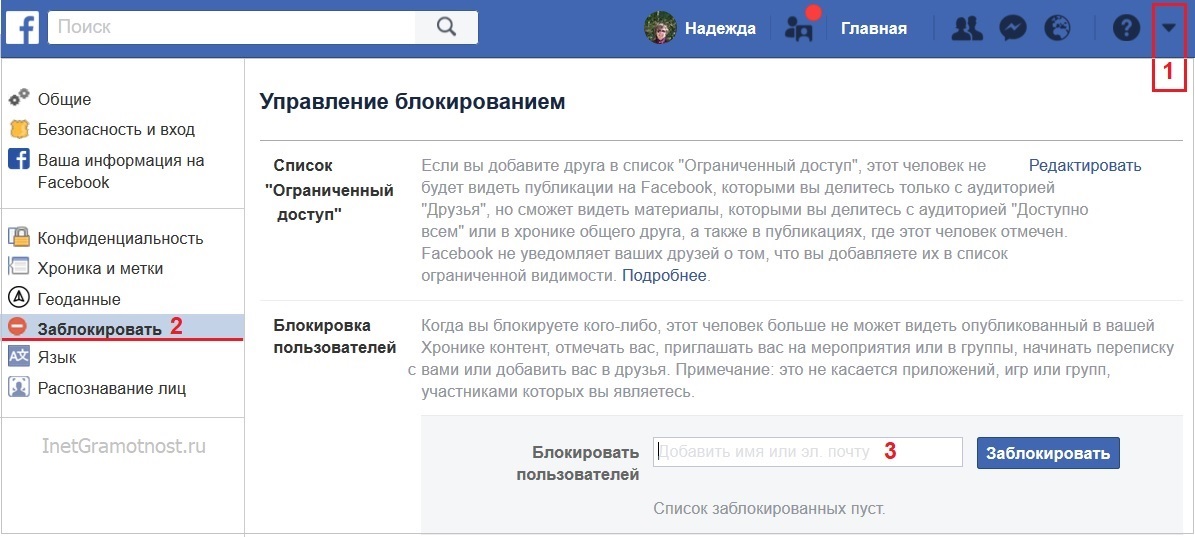 Рис. 1 (кликните по рисунку для увеличения). Заблокировать человека на Facebook
Рис. 1 (кликните по рисунку для увеличения). Заблокировать человека на Facebook
В поле «Блокировать пользователей» (3 на рис. 1) надо
p, blockquote 16,0,0,0,0 —>
- ввести имя, фамилию или электронную почту человека;
- после чего нажать синюю кнопку «Заблокировать» (3 на рис. 1);
- появится окно «Занести в черный список» со списком тех людей, которых нашел Фейсбук после того, как вы ввели имя человека:
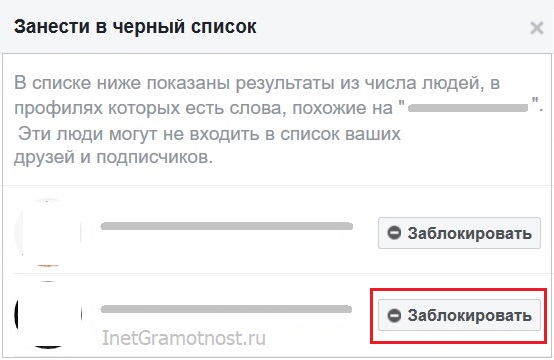 Рис. 2. Поиск человека, чтобы занести его в черный список
Рис. 2. Поиск человека, чтобы занести его в черный список
Далее ищем человека, которого предполагается отправить в черный список. Найдя такового, жмем напротив него на кнопку «Заблокировать».
p, blockquote 17,0,0,0,0 —> 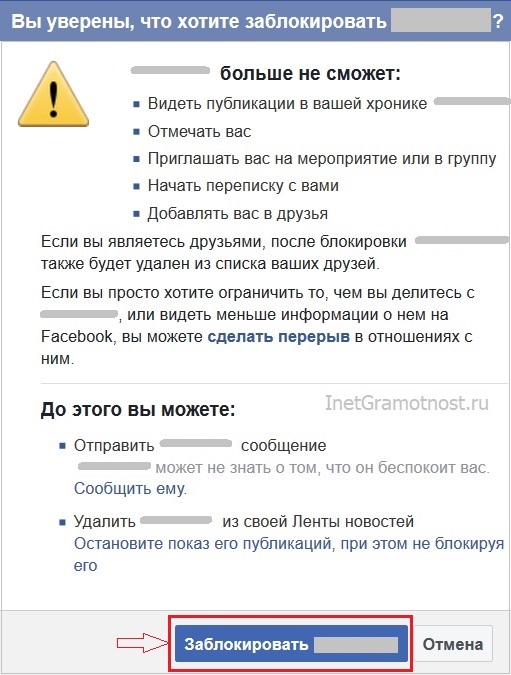 Рис. 3. Вы уверены, что хотите заблокировать человека?
Рис. 3. Вы уверены, что хотите заблокировать человека?
Кстати, когда вы блокируете человека, он не получает об этом уведомление.
p, blockquote 18,0,0,0,0 —>
Второй способ, чтобы заблокировать человека
p, blockquote 19,0,0,0,0 —>
Не всегда удается найти человека таким способом, как предложен выше. Тогда следует
p, blockquote 20,1,0,0,0 —>
- перейти в профиль того человека, которого надо отправить в черный список.
- Находясь на страничке этого пользователя, нажимаем на меню в виде трех точек (…) на фото его обложки (1 на рис. 4).
- Появится меню, в котором надо щелкнуть «Заблокировать» (2 на рис. 4).
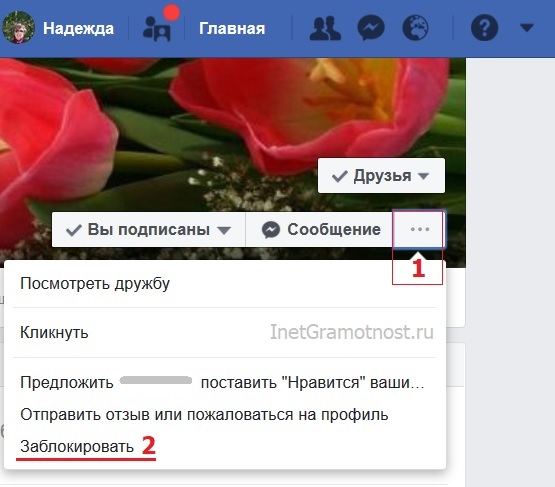 Рис. 4. Как заблокировать человека на его страничке
Рис. 4. Как заблокировать человека на его страничке
Что значит убрать из друзей на Facebook и как это сделать?
Чтобы прекратить дружбу:
p, blockquote 21,0,0,0,0 —>
- можно зайти на страничку друга. На его обложке будет пометка, что вы «Друзья».
- Кликаем по маленькому треугольничку внутри «Друзья» (1 на рис. 5).
- Откроется меню, в котором щелкаем «Убрать из друзей» (2 на рис. 5).
Нажав кнопку «Убрать из друзей», вы подтверждаете, что не хотите видеть данного пользователя в списке своих друзей, но и не собираетесь полностью ограничивать общение с ним.
p, blockquote 22,0,0,0,0 —>
Он сможет отправлять вам личные сообщения, просматривать ваш профиль и находить вас через поисковую строку, если это не противоречит вашим настройкам конфиденциальности.
p, blockquote 23,0,0,0,0 —> 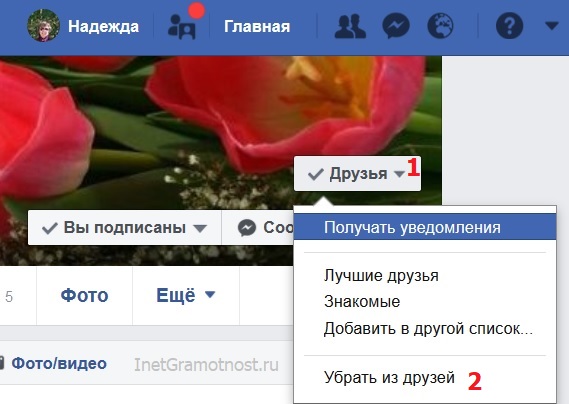 Рис. 5. Убрать из друзей
Рис. 5. Убрать из друзей
Какой вариант выбрать?
Если общение с человеком на Facebook стало вызывать негативные эмоции, можно его заблокировать или просто убрать из друзей. Каждая ситуация требует индивидуального решения, поэтому выбор остается за вами. Только вы можете решить, как управлять своим профилем.
p, blockquote 24,0,0,0,0 —>
Случаи мошенничества, шантажа или издевательств должны немедленно пресекаться, и нет ничего плохого в том, чтобы отправить в бан человека, который считает, будто бы в интернете позволено все. Даже если это ваш коллега, родственник или просто знакомый, который в реальности ведет себя весьма приветливо.
p, blockquote 25,0,0,0,0 —>
Если вы считаете, что некоторым людям не стоит видеть ваши публикации, вы можете ограничить возможность просмотра в разделе «Быстрые настройки конфиденциальности».
p, blockquote 26,0,0,0,0 —>
Кроме этого, Facebook разрешает задавать индивидуальные настройки приватности для отдельных постов. Например, есть опция «Отменить подписку»: человек остается вашим другом, однако его обновления перестают отображаться в ленте.
p, blockquote 27,0,0,0,0 —>
Для этого напротив очередной публикации друга, которая появилась у вас в ленте
p, blockquote 28,0,0,0,0 —>
- кликаем меню из трех точек (…), которое выделено цифрой 1 на рис. 6;
- затем щелкаем кнопку «Отменить подписку на обновления» (2 на рис. 6):
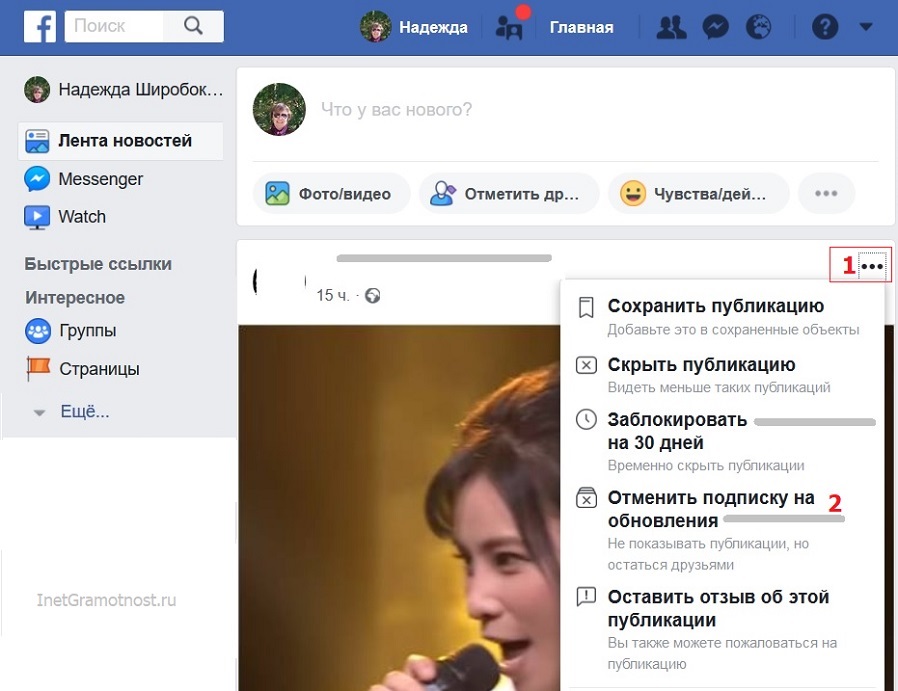 Рис. 6 (кликните по рисунку для увеличения). Отменить подписку на обновления конкретного человека
Рис. 6 (кликните по рисунку для увеличения). Отменить подписку на обновления конкретного человека
Это идеальный вариант на тот случай, если вас раздражают публикации пользователя, но полностью ограничивать с ним общение вы пока не желаете.
p, blockquote 29,0,0,0,0 —>
Все варианты обратимы. Всегда можно открыть черный список и убрать из него людей, которых вы ранее заблокировали, чтобы восстановить общение. Тому, кого вы убрали из друзей, вы всегда можете отправить новый запрос на добавление в друзья (если, конечно, человек не обиделся настолько, что не отправил вас в бан).
p, blockquote 30,0,0,1,0 —>
p, blockquote 37,0,0,0,0 —>
p, blockquote 38,0,0,0,0 —>
p, blockquote 39,0,0,0,0 —> p, blockquote 40,0,0,0,1 —>

